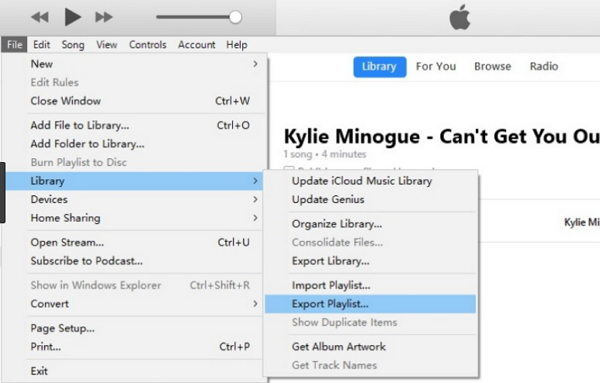아이튠즈 재생 목록 스포티파이로 옮기는 방법 알아보기
by 오준희 업데이트 시간 2024-06-05 / 업데이트 대상 iPhone Transfer
“안녕하세요, 스포티파이를 이제 막 사용하기 시작했는데 다른 음악 플랫폼보다 훨씬 더 좋은 것 같아요! 하지만 한 가지 문제가 있어요. 아이튠즈에 제 재생 목록이 있는데 스포티파이로 아이튠즈 재생 목록을 가져오는 방법을 모르겠어요. 누가 저 좀 도와주실 수 있나요?”
한 음악 스트리밍 서비스에서 다른 음악 스트리밍 서비스로 옮기는 것은 특히 올바른 도구나 정보가 없는 경우 까다로운 작업일 수 있습니다.
하지만 여러분이 무엇을 하고 있는지 알기만 한다면, 그리 위압적이지 않을 것입니다. 재생 목록을 최대한 쉽게 옮길 수 있도록 이 가이드를 작성했습니다.
이 글을 다 읽으셨을 때 쯤에는 아이튠즈 재생 목록을 스포티파이로 바로 전송하실 수 있게 되실 겁니다.
- 아이튠즈에서 스포티파이로 내 음악을 전송할 수 있나요?
- 아이튠즈에서 스포티파이로 재생 목록을 이동하는 2가지 방법
- 보너스: 원클릭으로 아이튠즈의 음악을 아이폰/아이패드로 보내기
- 자주 묻는 질문(FAQ)
아이튠즈에서 스포티파이로 내 음악을 전송할 수 있나요?
일부 사람들은 아이튠즈 재생 목록을 스포티파이로 옮기는 것이 불가능하다고 생각합니다. 하지만, 그것은 사실이 아닙니다.
몇 가지 간단한 단계를 따르기만 하면 아이튠즈 재생 목록을 스포티파이로 내보내는 것은 정말 쉽습니다. 이 작업에 사용할 수 있는 몇 가지 방법이 있습니다. 하나씩 알려 드리겠습니다.
군말 없이 첫 번째 방법을 살펴보겠습니다.
아이튠즈에서 스포티파이로 재생 목록을 이동하는 2가지 방법
1. 재생 목록 가져오기/내보내기
이 작업에 사용할 수 있는 첫 번째 방법은 아이튠즈 재생 목록을 내보낸 다음 스포티파이로 가져오는 것입니다.
어려워 보이지만 실제로는 정말 쉽습니다. 아래의 간단한 단계들을 따르기만 하면 됩니다.
- 맥에서 애플 뮤직을 열거나 윈도우에서 아이튠즈를 엽니다.
- 내보낼 재생 목록을 강조 표시합니다.
- 메뉴 모음에서 파일을 선택합니다.
라이브러리 > 재생 목록 내보내기로 이동합니다.

- XML 파일의 이름을 입력하고 저장합니다.
- 이제 컴퓨터에서 스포티파이를 엽니다.
- 스포티파이 설정으로 이동합니다.
- 로컬 파일 토글이 표시될 때까지 아래로 스크롤한 다음 켭니다.
- 추가 옵션이 하단에 나타납니다. 소스 추가 버튼을 누릅니다.
- 아이튠즈에서 저장한 XML 파일을 선택합니다.
- 완료될 때까지 기다립니다.
관련 내용은 새 컴퓨터로 아이튠즈 재생 목록 전송하기를 참조하세요.
2. 타사 도구로 음악 전송하기
특정 이유로 위 방법이 효과가 없는 경우 타사 툴을 사용하여 이 작업을 수행할 수 있습니다.
사용할 수 있는 툴에는 여러 가지가 있지만 여기서는 가장 사용하기 좋은 것을 언급하도록 하겠습니다. 최고의 평가를 받은 툴 중 하나로는 Soundiiz가 있습니다. 인터넷 사용자들에게 많은 긍정적인 피드백을 받았습니다.
따라서 본 글에서는 해당 툴을 활용해 아이튠즈의 정보를 스포티파이로 전송할 것입니다. 바로 그 방법을 알려드리겠습니다.
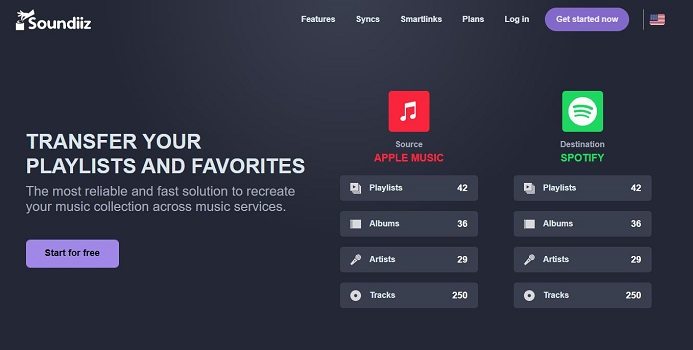
- 컴퓨터에서 브라우저를 엽니다.
- 여기를 클릭하여 Soundiiz를 엽니다.
- “무료로 시작하기” 단추를 클릭합니다.
- 스포티파이와 애플 계정으로 로그인하여 연결합니다.
- 전송 툴을 선택하고 프로세스를 시작합니다.
- 이 툴의 무료 버전을 사용하는 경우 한 번에 하나의 재생 목록만 전송할 수 있습니다. 한 번에 둘 이상의 재생 목록을 변환하려면 프리미엄 버전을 받아야 합니다. 재생 목록과 함께 앨범, 아티스트 등을 전송할 수도 있습니다. 기능을 자유롭게 살펴보세요.
보너스: 원클릭으로 아이튠즈의 음악을 아이폰/아이패드로 보내기
모든 아이튠즈 미디어를 아이폰이나 아이패드로 전송하시고 싶으신가요? 이 보너스 팁으로 해결해보세요!
Tenorshare iCareFone을 사용하면 아이튠즈 라이브러리에 있는 모든 미디어 파일을 몇 분 만에 아이폰 또는 아이패드로 전송할 수 있습니다. 가장 좋은 점은 복잡한 단계를 거치지 않아도 된다는 것입니다. 클릭 한 번이면 됩니다.
iOS 데이터 관리를 위한 이상적인 솔루션은 iCareFone으로, 기기, 아이튠즈, 컴퓨터 간에 데이터를 이동하고, iOS 데이터를 무료로 백업하고, 원할 때마다 기기에 복원하고, 클릭 한 번으로 차단된 앱을 다운로드하는 등 많은 작업을 할 수 있습니다.
방법은 이렇습니다.
Tenorshare iCareFone을 다운로드하여 컴퓨터에 설치합니다. 아이폰을 컴퓨터에 연결합니다. iCareFone을 엽니다. 아이튠즈의 미디어를 장치로 전송하는 옵션을 선택합니다.

전송할 항목을 선택합니다.
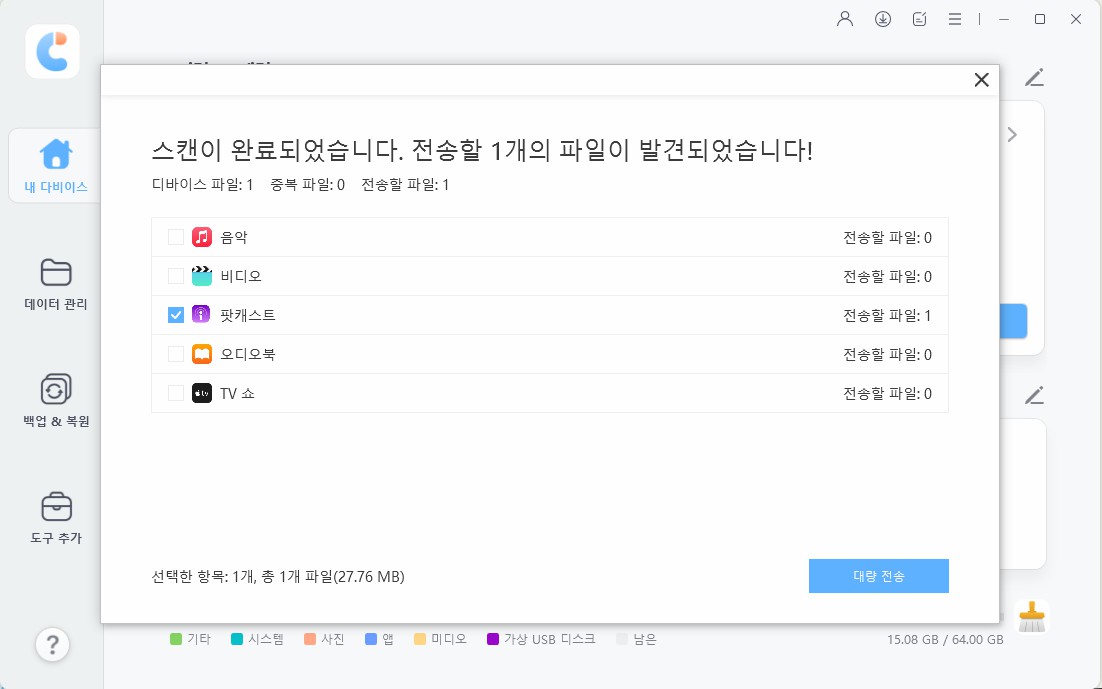
대량 전송 버튼을 클릭하고 프로세스가 완료될 때까지 기다립니다.
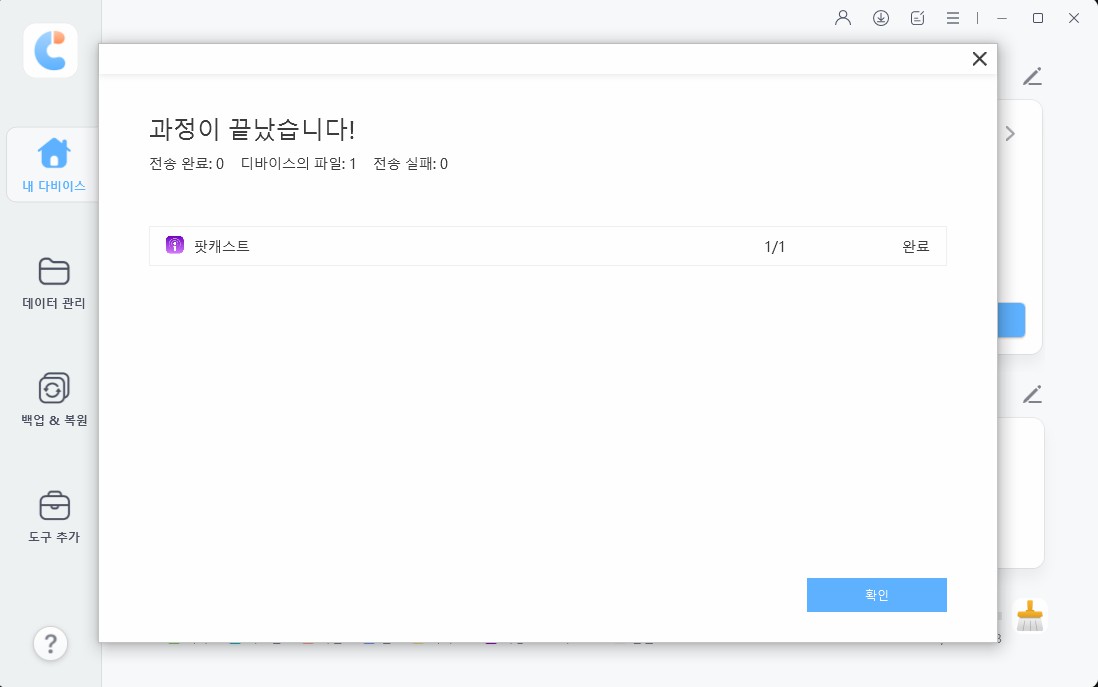
그러면 끝입니다. 모든 아이튠즈 미디어를 아이폰이나 아이패드로 성공적으로 전송했습니다.
자주 묻는 질문(FAQ)
1. 아이튠즈에서 스포티파이로 한 번에 두 개 이상의 재생 목록을 전송할 수 있나요?
네. 하지만 애플 뮤직에서 각 재생 목록을 하나씩 내보내야 합니다. 그런 다음 스포티파이로 가져올 때 모든 XML 파일을 선택하면 됩니다.
Soundiiz 프리미엄 버전을 사용하는 경우 애플 뮤직의 모든 재생 목록, 앨범, 아티스트를 바로 스포티파이로 전송할 수 있습니다.
2. 애플 뮤직에서 다른 스트리밍 서비스로 음악을 보낼 수 있나요?
Soundiiz와 같은 타사 도구를 사용하는 경우 아이튠즈에서 다른 많은 스트리밍 서비스로 음악을 전송할 수 있습니다. 많은 툴들이 두 개 이상의 음악 스트리밍 앱을 지원하기 때문입니다.
3. 스포티파이에서 내 노래 중 하나 이상을 사용할 수 없으면 어떻게 되나요?
아이튠즈에서 스포티파이로 음악을 전송하면 해당 노래가 스포티파이 재생 목록에 포함되지 않습니다. 그래도 애플 뮤직으로 노래를 들을 수 있습니다.
맺음말
많은 수의 스포티파이 신규 사용자들은 아이튠즈에서 스포티파이로 노래를 전송하고 싶어하지만, 어떻게 하는지 그 방법을 알지 못합니다.
운 좋게도 이 게시물을 읽으시면 그 방법에 대한 명확한 아이디어를 가지실 수 있습니다.
아이튠즈 미디어를 아이폰에 전송하려면iCareFone 을 사용할 수 있다는 것도 잊지 마세요.